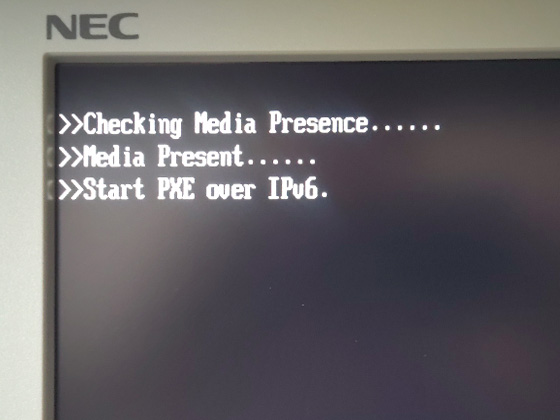Windows 11 をローカルアカウントでセットアップする。
まず、インターネットには接続しない。
①パソコンの電源を入れる
②パソコンが起動し、セットアップ画面が始まる
③[Shift]+[F10]キーを押して「コマンド プロンプト」を開く
④「コマンド プロンプト」内を一度クリックし,「.¥oobe¥BypassNRO.cmd」と入力し、Enter キーを押す
⑤再起動後、もう一度セットアップ画面が始まる
⑥ネットワークのセットアップ画面で、ネットワークに接続せずに「インターネットに接続していません」を選択
⑦「このデバイスを使うのはだれですか?」の画面が表示されれば、ローカルアカウントのユーザー名を入力して「次へ」
あとは、お好みで「次へ」と進めば完了。